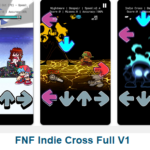Le programme, également connu sous le nom de PuTTY est un émulateur de terminal, pourrait être utilisé comme client pour une application appelée PuTTY qui peut être utilisée comme client pour SSH, Telnet, rlogin ainsi que le protocole TCP brut pour les ordinateurs. Alors que le terme « Mastic » n'a pas de sens, l'abréviation « téléscripteur » qui fait référence à « télétype »est fréquemment employé pour décrire les terminaux Unix.
PuTTY a été initialement conçu pour exécuter Microsoft Windows, mais il a ensuite été porté sur divers systèmes d'exploitation, comme plusieurs similaires à Unix.
Un portage non officiel a été fait pour ceux qui exécutent les systèmes d'exploitation Symbian et Windows Mobile, tandis que des versions officielles pour Mac OS et Mac OS X sont en cours de développement. C'est un logiciel gratuit qui a une licence open-source. Cette licence est connue sous le nom de licence MIT.
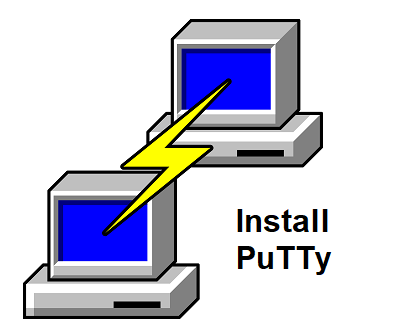
Contenu
Nécessité d'installer PuTTY
- CPU: Inter I3/i5 et supérieur
- RAM: Le minimum 1 GB
- Disque dur: 2 Go ou plus
- Système opérateur: les fenêtres 7/8/8.1/10/11
- Site Internet: mastic.org
Caractéristiques de PuTTY
- Assistance Unicode.
- Contrôle de la version des protocoles SSH, ainsi que la clé de cryptage.
- le « pscp » et « psftp » clients de ligne de commande qui prennent en charge SFTP et SCP les commandes respectives.
- SSH permet à distance, contrôles de redirection de port locaux et dynamiques, et également des capacités de transfert X11 intégrées.
- La majorité des séquences de contrôleur xterm et VT102 et une partie importante de l'émulateur de terminal ECMA-48 sont émulées.
- Version IP 6 assistance.
- Supports DES, ARC4, 3DES, AES, ARC4, et ARC4.
- Prise en charge de l'authentification par clé publique.
- Prise en charge des connexions utilisant des ports série locaux.
Étapes d'installation de PuTTY sous Windows
Laisser’s jetez un oeil au processus d'installation de PuTTY pour Windows:
1. télécharger PuTTY Installer sur son site officiel placer.
Étape 2: Exécuter le programme d'installation. Pour l'exécuter, double-cliquez dessus, puis appuyez sur Suivant.
Étape 3.Sélectionnez le dossier de destination où vous souhaitez installer l'application Sélectionnez Suivant s'il n'est pas nécessaire de modifier l'emplacement.
4. Choisissez les fonctionnalités que vous souhaitez ajouter à l'aide de l'application PuTTY, puis cliquez sur Installer.
Phase 5:Votre installation de PuTTY est maintenant terminée. Après ça, cliquez sur Terminer pour terminer l'assistant.
6.Maintenant, vous pouvez lancer PuTTY directement depuis l'écran de démarrage en cliquant sur le bouton Windows ou sur l'icône Howe et en tapant dans la zone de recherche de PuTTY..
L'application a été installée avec succès.
Comment installer PuTTY sur Ubuntu?
L'utilisation du terminal est la méthode la plus simple pour installer PuTTY avec Ubuntu. Pour installer PuTTY, suivez les étapes répertoriées ci-dessous.
Étape 1: Activer le référentiel d'univers. Ce référentiel Ubuntu Universe contient PuTTY. Le dépôt doit être activé.
1. Ouvrir une fenêtre de terminal (Ctrl+Alt+T) puis exécutez cette commande afin de démarrer votre référentiel Universe depuis votre PC.
2. Mettre à jour le référentiel. Avant d'installer PuTTY, assurez-vous de mettre à jour votre système’s référentiel de packages pour vous assurer que vous’réexécutez la version la plus récente du programme. Pour y parvenir, tapez simplement:
Étape 3: Installer Mastic. La procédure suivante permettra d'installer PuTTY:
Il donne également accès au package PuTTY fournit également aux utilisateurs un accès à ces outils de ligne de commande:
- Utilisation de ce protocole SCP, les fichiers peuvent être copiés en utilisant PuTTY. logiciel mastic pscp.
- Psftp, l'outil PuTTY pour gérer la gestion SFTP des fichiers. Vous pouvez être sûr de vous déplacer, copie, supprimer et même lister les fichiers en utilisant ce.
- RSA avec générateur de clé DSA Puttygen et générateurs de clé RSA.
Étape 4: Vérifier l'installation. Vous pouvez vérifier que l'installation est terminée et également déterminer la version du programme une fois l'installation terminée en effectuant:
La version finale du programme ainsi que d'autres informations sont répertoriées dans le rapport.
Démarrer PuTTY
Sur l'écran du terminal, entrer le code de l'application, puis appuyez sur Entrée.
Vous pouvez également vous connecter à PuTTY en saisissant « mastic » dans le menu Application puis en ouvrant le programme.
Application d'apprentissage cible - Éducation